本文目录导读:
Win7任务栏还原到底部教程
在使用Windows 7操作系统时,任务栏的位置可能会因为各种原因而发生变化,比如被意外拖动到其他位置,或者因为某些设置而改变了默认位置,当任务栏不再位于屏幕底部时,可能会给用户带来不便,本文将详细介绍如何将Windows 7的任务栏还原到底部,并提供多种方法供用户选择。
任务栏的重要性与功能
任务栏是Windows操作系统中的一个重要组件,它位于屏幕的底部(或顶部、左侧、右侧),用于显示当前运行的程序、窗口、系统状态等信息,通过任务栏,用户可以方便地切换不同的程序、窗口,以及执行一些常用的系统操作,保持任务栏的清晰、整洁和易用性对于提高用户的工作效率至关重要。
任务栏位置改变的原因
任务栏位置改变的原因可能有很多,以下是一些常见的情况:
1、用户意外拖动:有时用户在操作电脑时可能会不小心拖动任务栏到屏幕的其他位置。
2、系统设置更改:某些软件或系统更新可能会更改任务栏的默认位置。
3、屏幕分辨率变化:当屏幕分辨率发生变化时,任务栏的位置也可能会随之改变。
将任务栏还原到底部的方法
针对以上情况,本文提供了以下几种将任务栏还原到底部的方法:
方法一:直接拖动法
1、确保任务栏没有被锁定,如果任务栏被锁定了,需要先解锁,方法是右键点击任务栏的空白处,选择“锁定任务栏”选项,去掉前面的勾选即可。
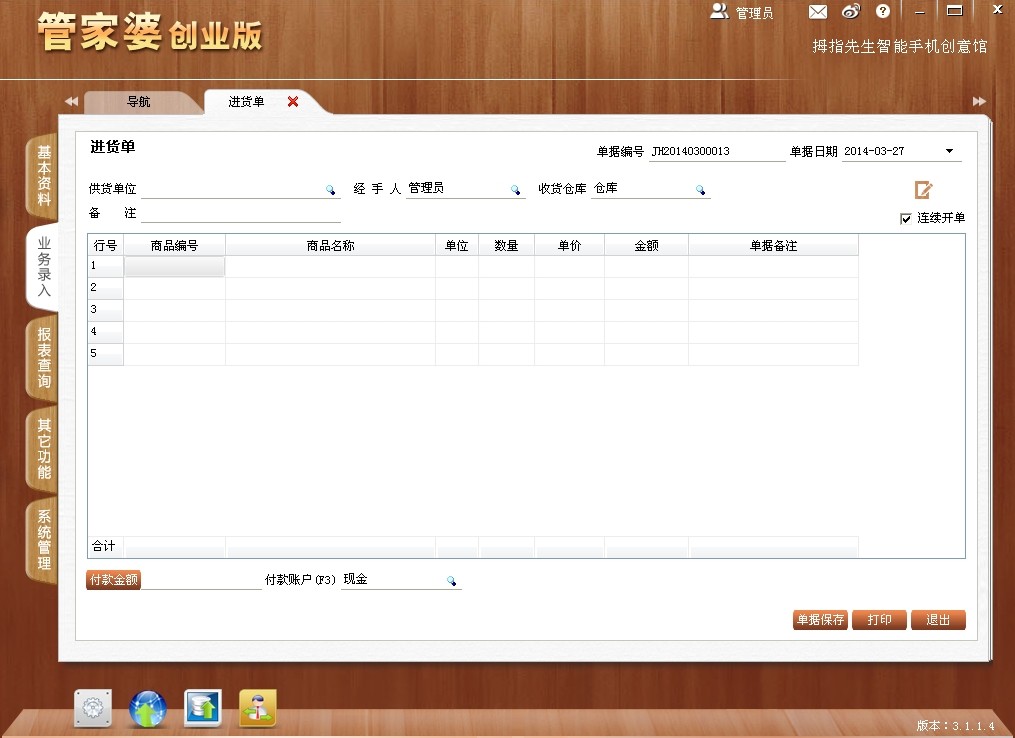
2、将鼠标指针移动到任务栏的空白处,按住鼠标左键不放。
3、将鼠标指针向下拖动到屏幕底部,直到任务栏到达底部位置。
4、松开鼠标左键,任务栏就会被还原到底部了。
需要注意的是,在拖动任务栏的过程中,可能会因为屏幕大小的关系而改变任务栏的大小,此时,可以将鼠标移动到任务栏的边缘,向上或向下拖动来调整任务栏的大小。
方法二:属性设置法
1、右键点击任务栏的空白处,选择“属性”选项。
2、在弹出的“任务栏和开始菜单属性”窗口中,找到“任务栏位置”选项。
3、点击“任务栏位置”选项后面的下拉菜单,选择“底部”选项。
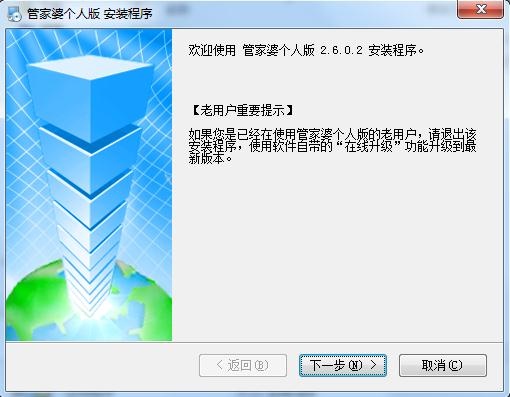
4、点击“确定”按钮保存设置,此时任务栏就会被还原到底部了。
需要注意的是,如果任务栏被锁定了,需要先解锁才能更改其位置,在某些情况下,可能需要注销或重启计算机才能使更改生效。
方法三:任务栏设置法(Windows 10风格)
虽然Windows 7的任务栏设置与Windows 10略有不同,但我们可以借鉴Windows 10的设置方法来尝试还原任务栏。
1、右键点击任务栏的空白处,选择“任务栏设置”选项(注意:Windows 7中可能没有直接的“任务栏设置”选项,但可以尝试进入控制面板的“任务栏和开始菜单”设置)。
2、在任务栏设置或任务栏属性窗口中,找到“任务栏位置”或“任务栏在屏幕上的位置”选项。
3、选择“底部”选项来设置任务栏的位置。
4、点击“应用”或“确定”按钮保存设置,检查任务栏是否已经还原到底部位置,如果没有生效,可以尝试注销或重启计算机。
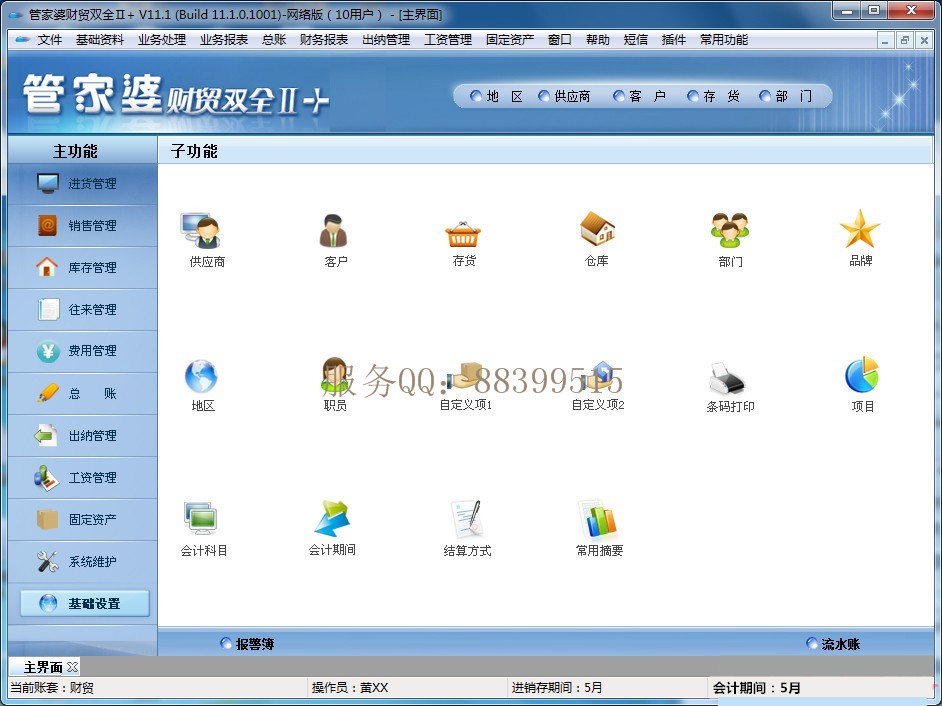
注意事项与常见问题解答
1、在拖动任务栏时,要确保鼠标指针在任务栏的空白处,而不是在任务栏上的图标或按钮上。
2、如果任务栏被锁定了,需要先解锁才能更改其位置。
3、在某些情况下,可能需要注销或重启计算机才能使更改生效。
4、如果以上方法都无法将任务栏还原到底部,可能是系统文件损坏或注册表问题导致的,此时可以尝试使用系统修复工具或联系技术支持人员寻求帮助。
本文介绍了多种将Windows 7任务栏还原到底部的方法,包括直接拖动法、属性设置法和任务栏设置法(Windows 10风格),用户可以根据自己的实际情况选择适合的方法进行操作,本文还提醒用户在操作过程中注意一些细节和常见问题,以确保任务栏能够成功还原到底部并正常工作,希望本文能够帮助到遇到类似问题的用户。








